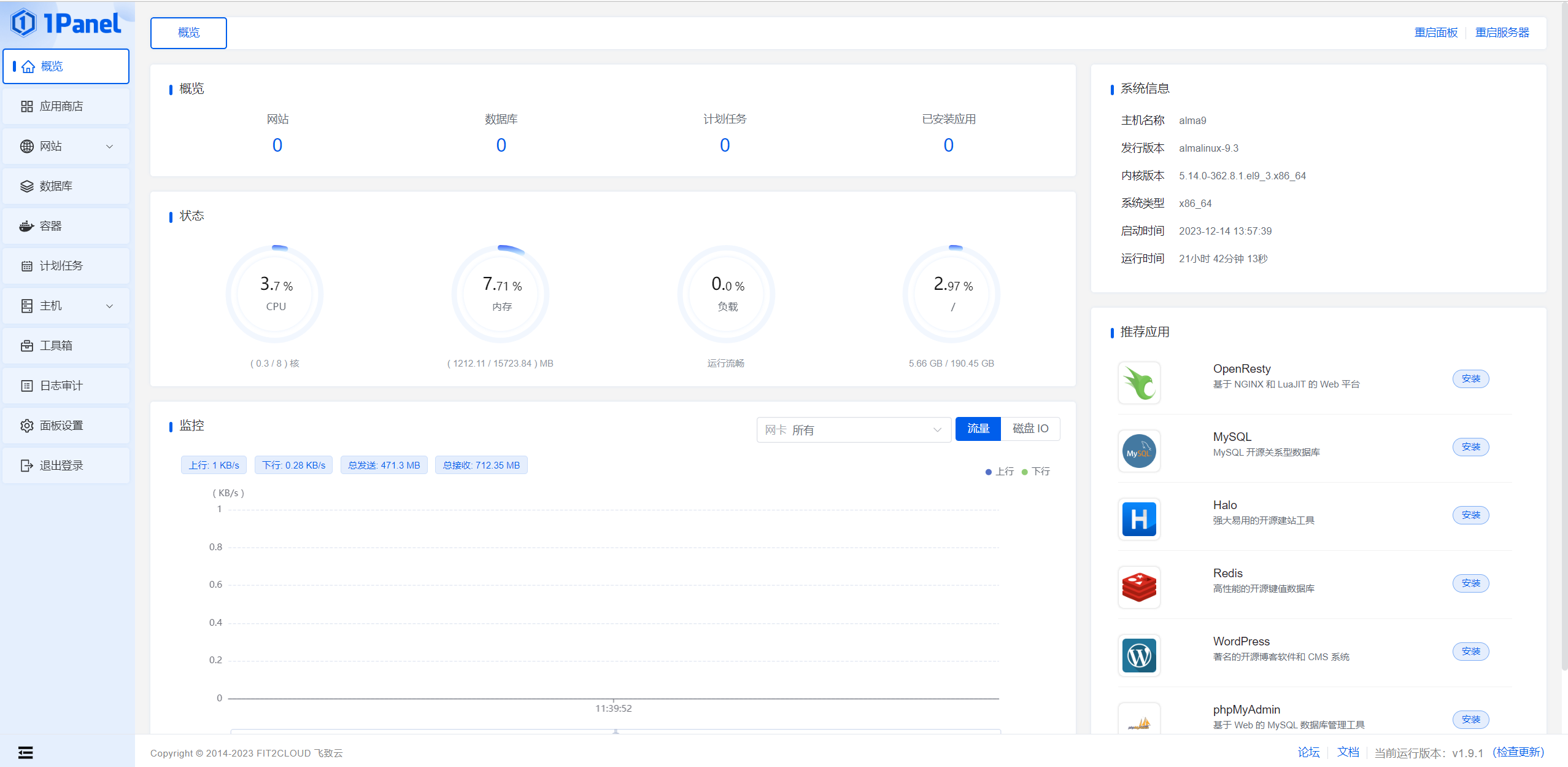
一、介绍
1Panel基于容器管理和部署应用,全中文,界面美观,操作简单。
本文重点在于使用1Panel进行独立容器的安装管理
当前版本
v1.9.1
安装
https://1panel.cn/docs/installation/online_installation/
我使用的是ALMA Linux 9系统
启用ssh root登录
[root@admin ~]# echo 'PermitRootLogin yes' >> /etc/ssh/sshd_config.d/01-permitrootlogin.conf
[root@admin ~]# systemctl restart sshd.service安装docker
yum install -y yum-utils
#官方源
yum-config-manager --add-repo https://download.docker.com/linux/centos/docker-ce.repo
#阿里云加速源
yum-config-manager --add-repo http://mirrors.aliyun.com/docker-ce/linux/centos/docker-ce.repo
yum install docker-ce docker-ce-cli containerd.io安装注意
1、1Panel默认生成docker网卡IP为172.17.x.x,如果与你的网段冲突,请使用不冲突的终端连接、安装、登录web修改网卡信息。
2、登陆面板后,在面板 容器-配置-基础配置中,配置镜像加速
1Panel命令行工具
Usage:
1pctl [COMMAND] [ARGS...]
1pctl --help
Commands:
status 查看 1Panel 服务运行状态
start 启动 1Panel 服务
stop 停止 1Panel 服务
restart 重启 1Panel 服务
uninstall 卸载 1Panel 服务
user-info 获取 1Panel 用户信息
listen-ip 切换 1Panel 监听 IP
version 查看 1Panel 版本信息
update 修改 1Panel 系统信息
reset 重置 1Panel 系统信息
restore 恢复 1Panel 服务及数据二、主界面 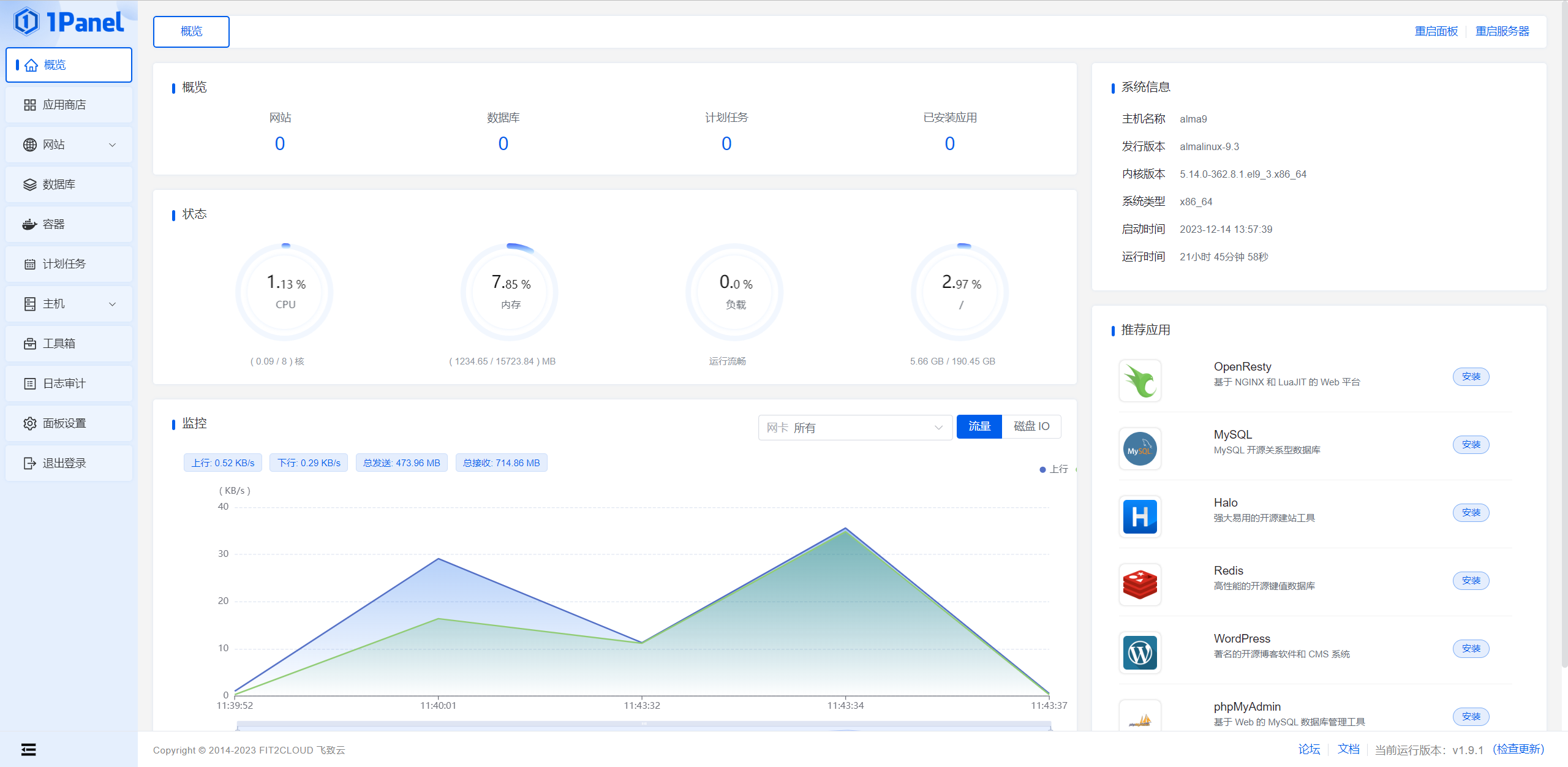
内置应用商店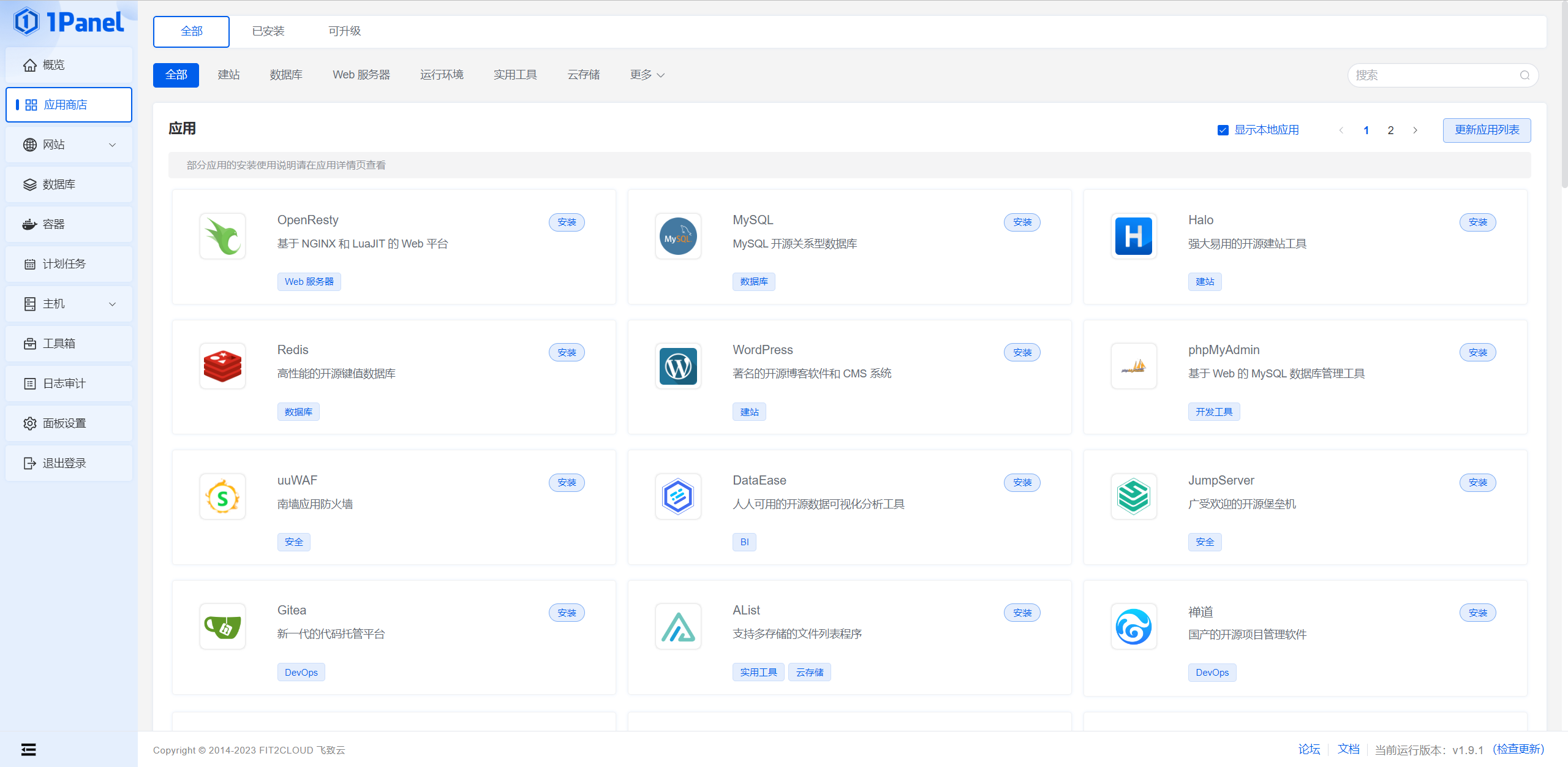
安装应用界面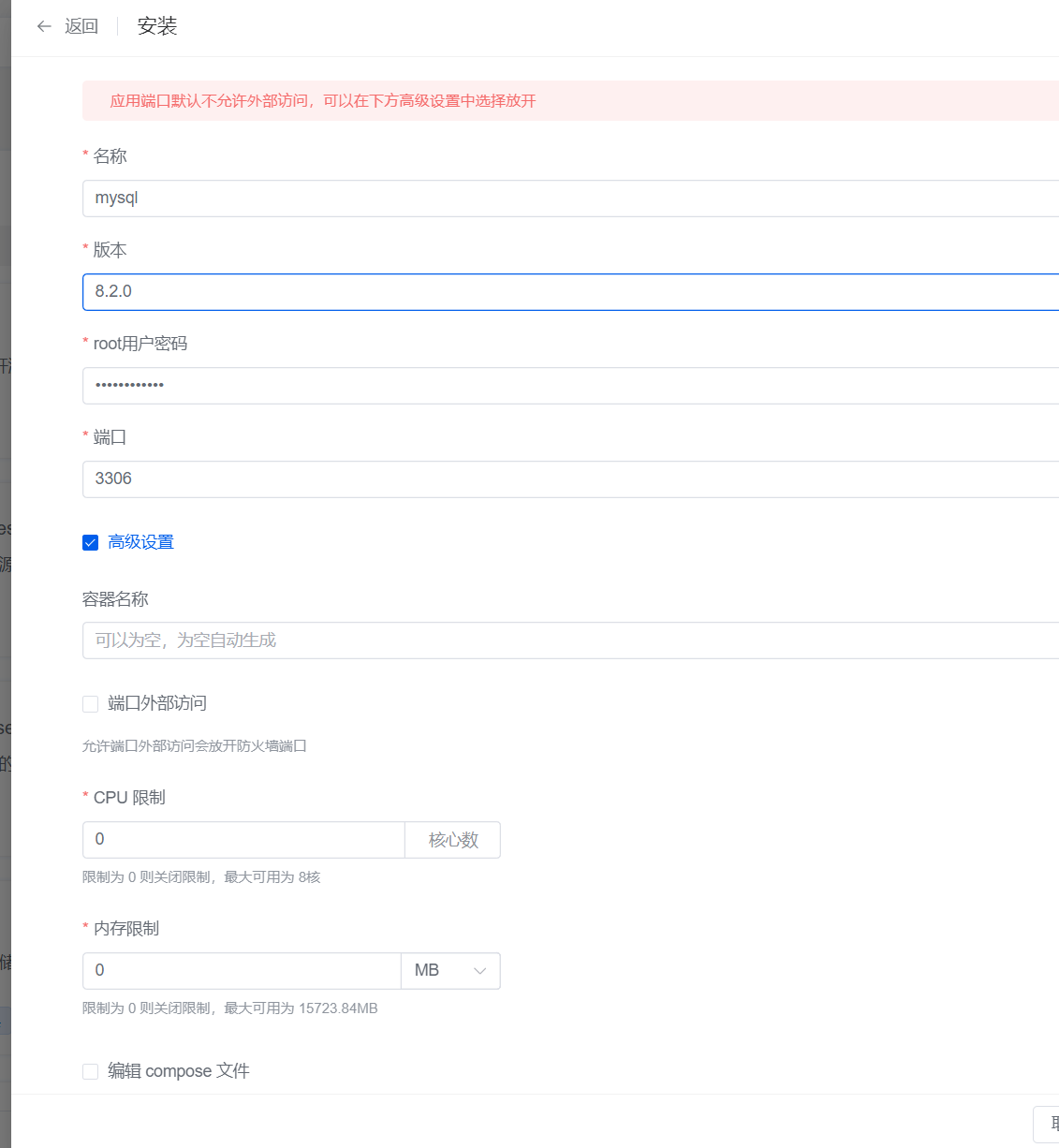
网站和数据库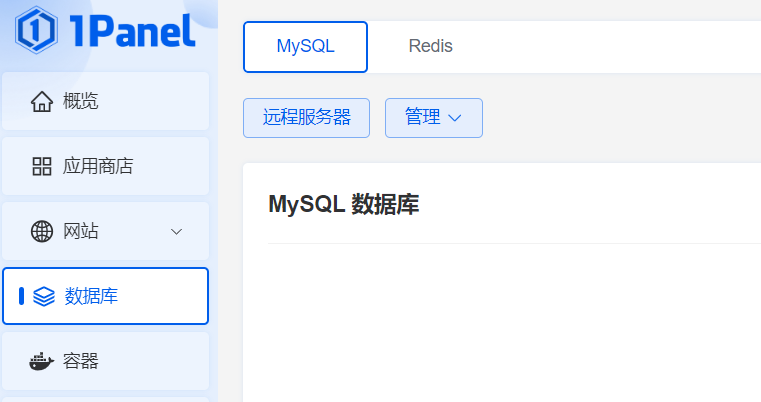
容器管理面板
计划任务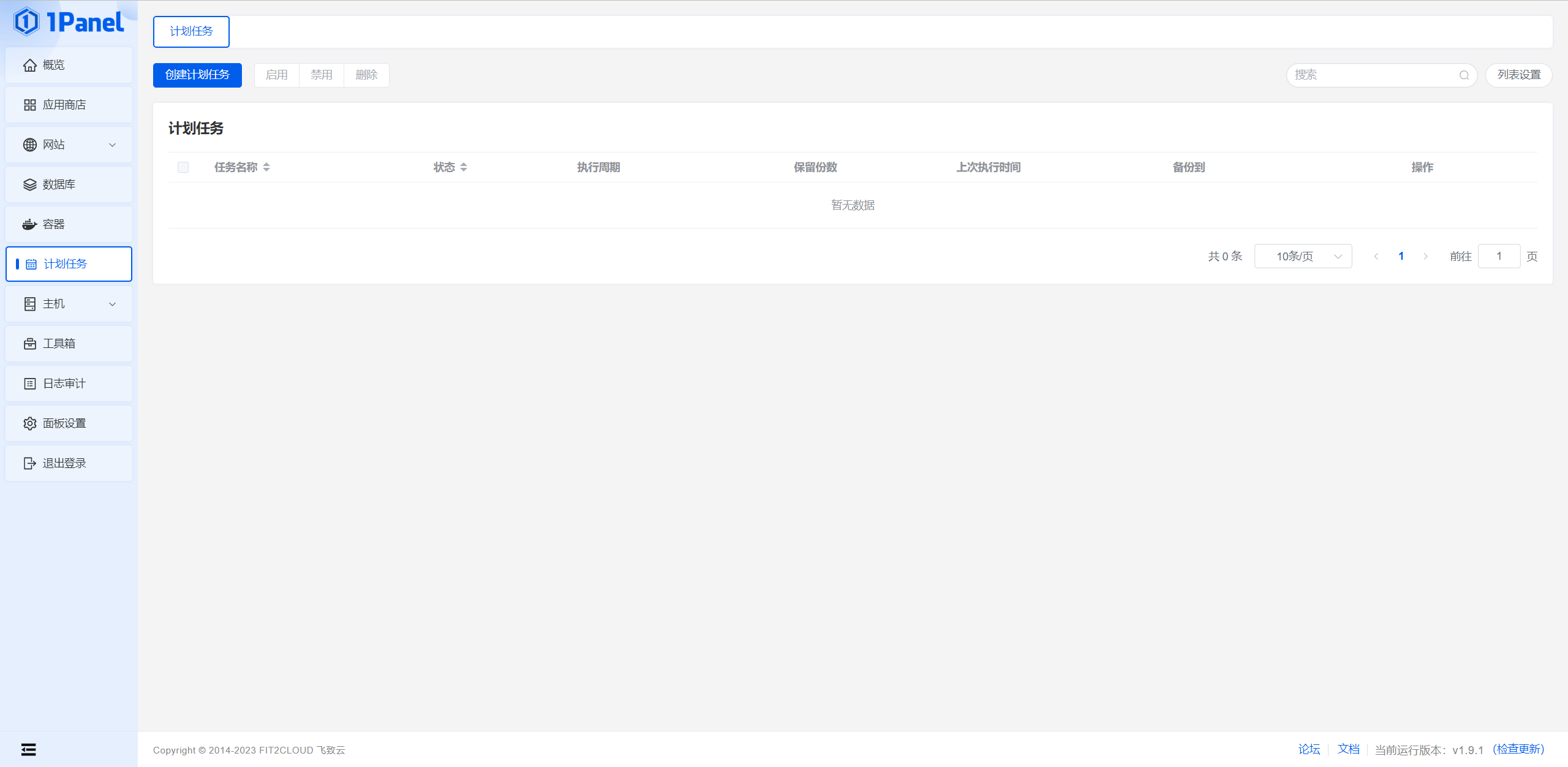
主机管理功能
文件 监控 终端 防火墙配置 进程管理 SSH管理等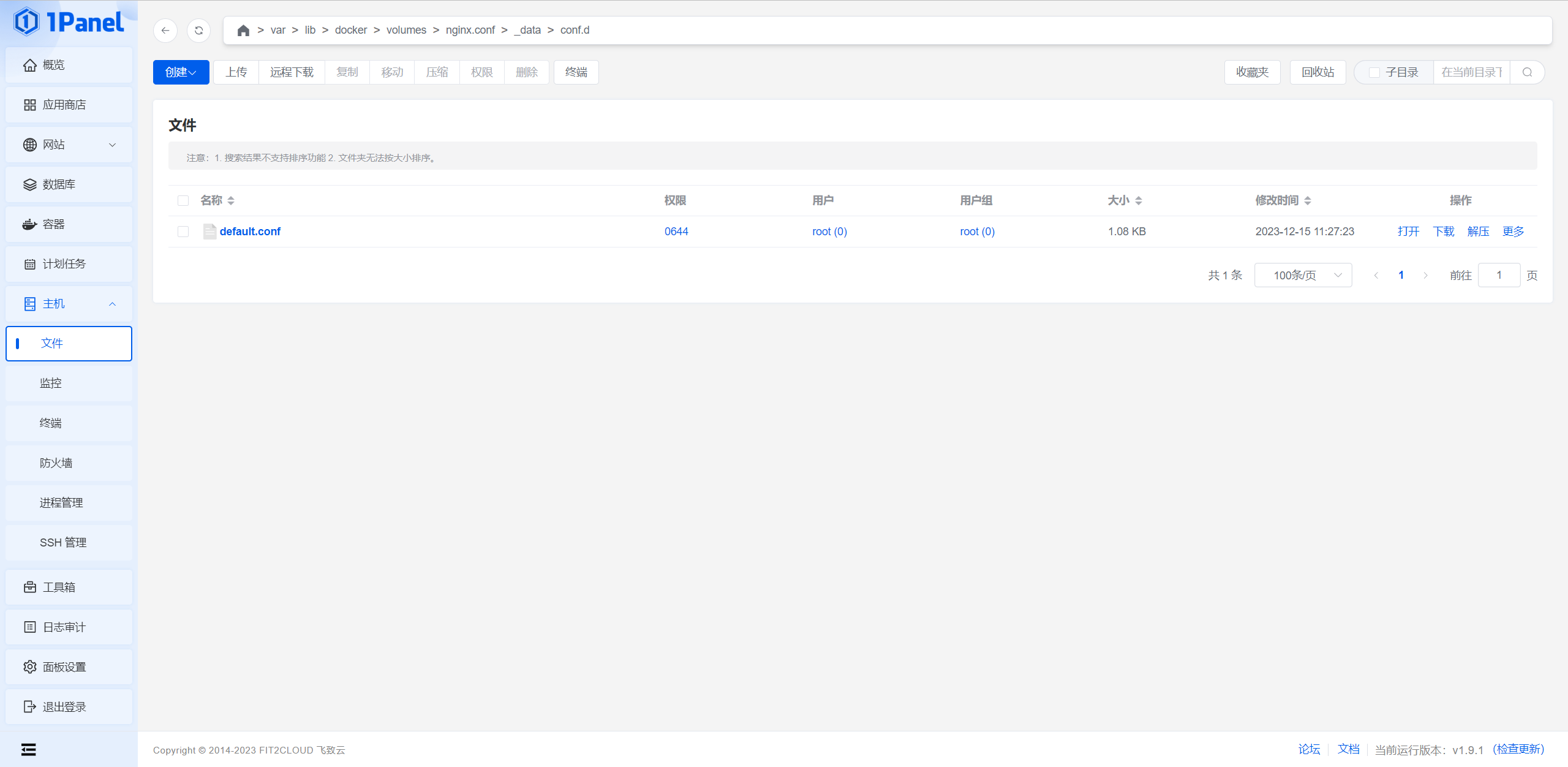
系统设置
工具箱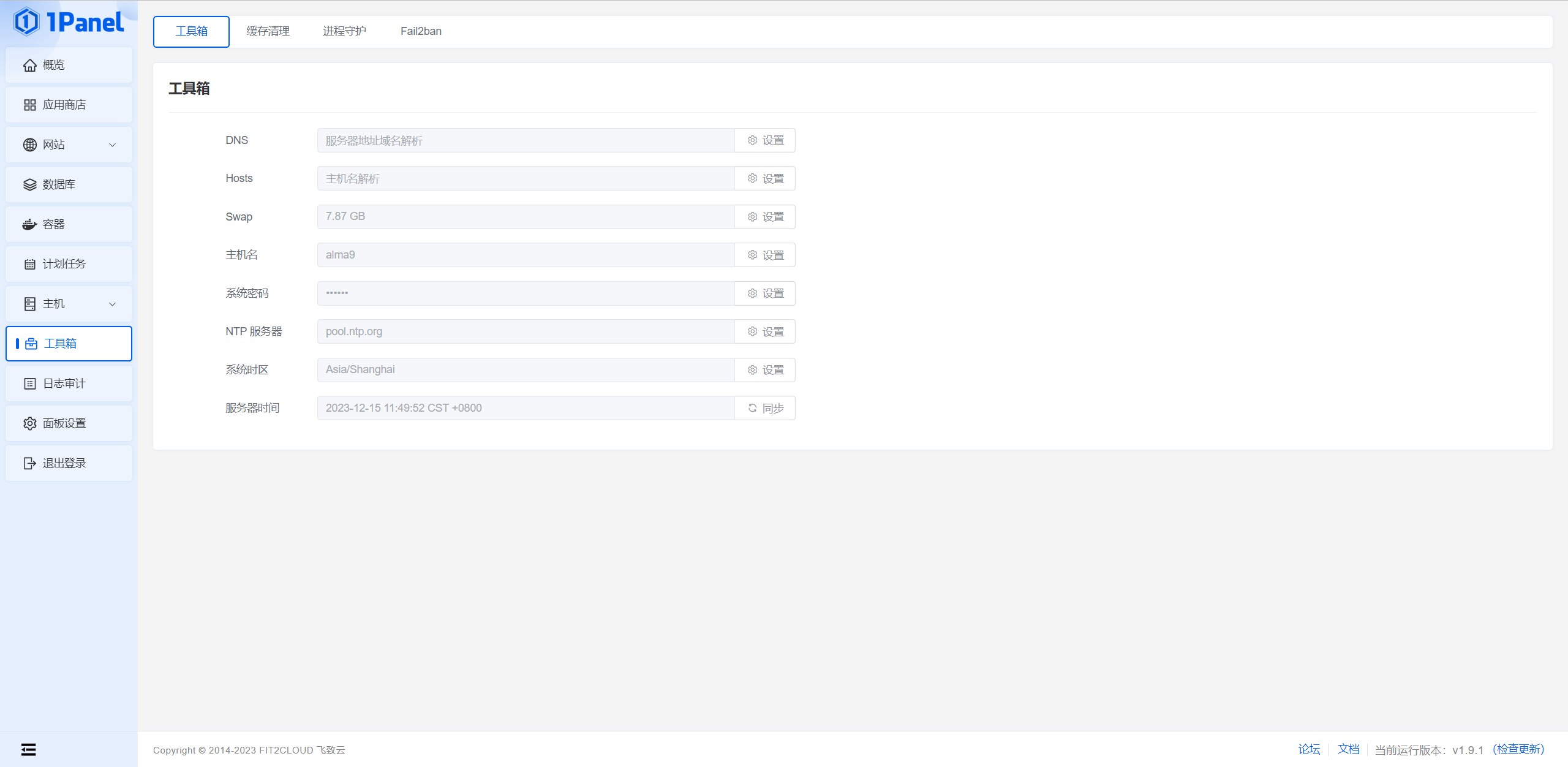
面板配置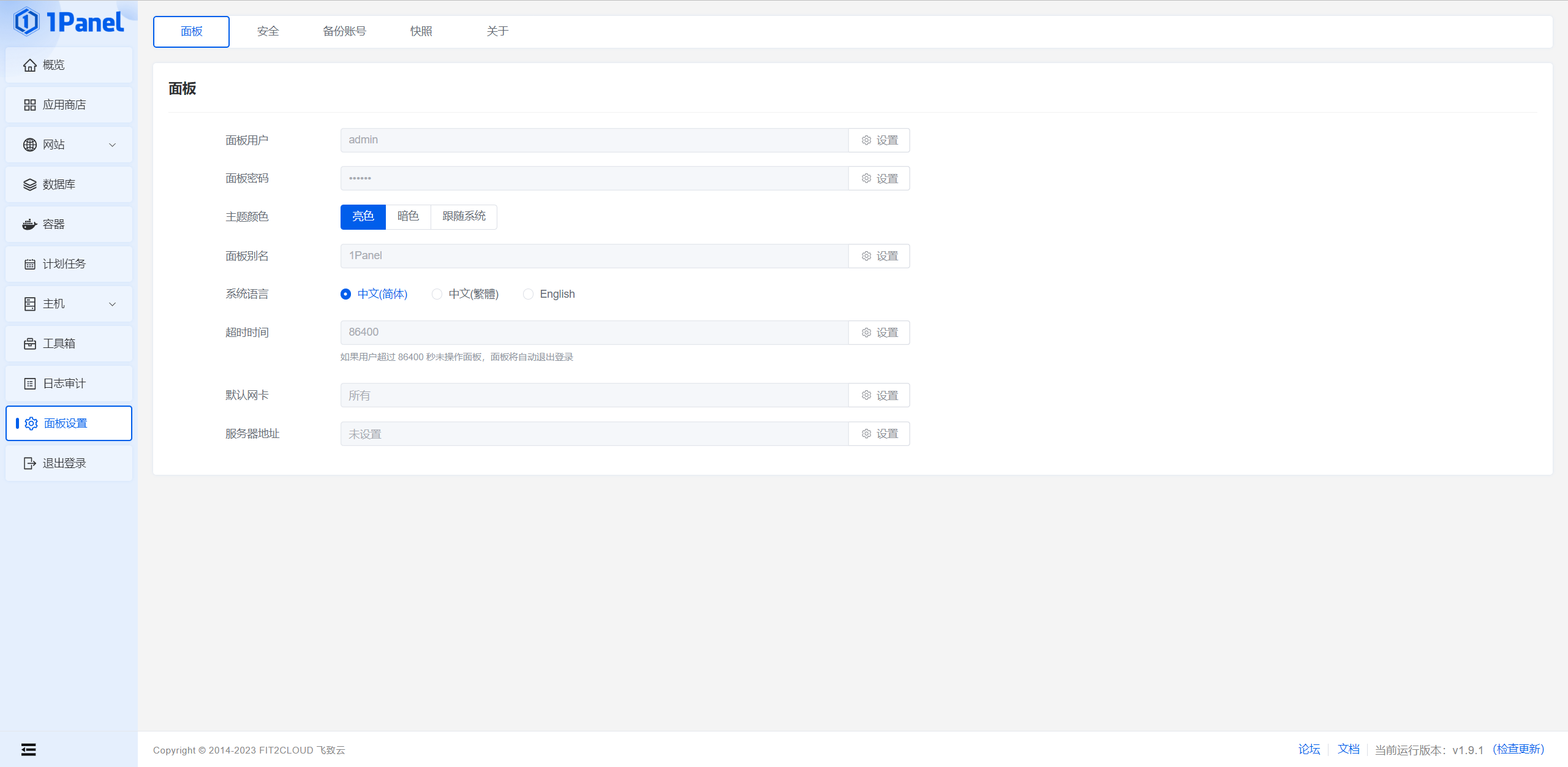
三、容器管理
1、应用商店部署容器
如uptime
配置端口、外网访问、CPU内存限额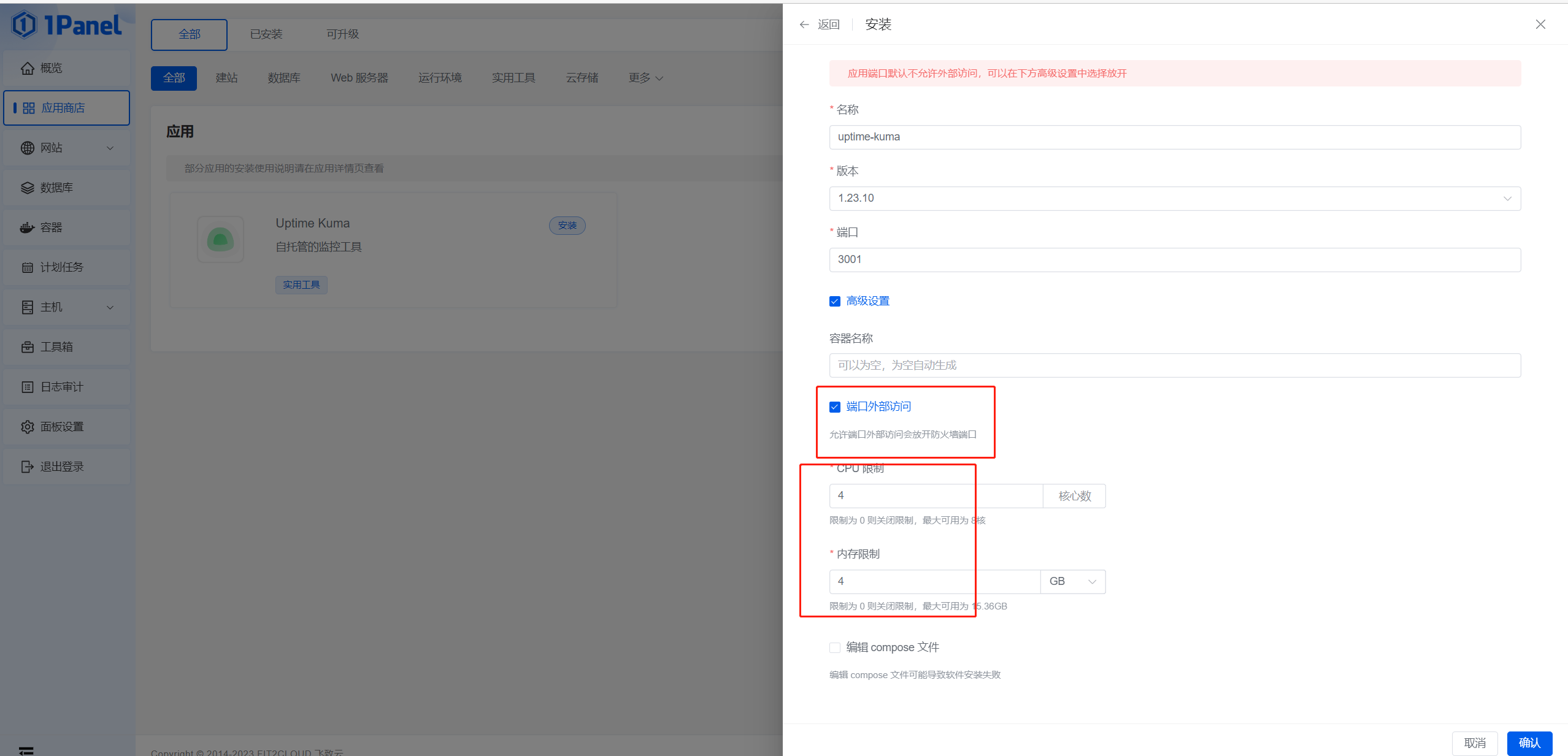
安装中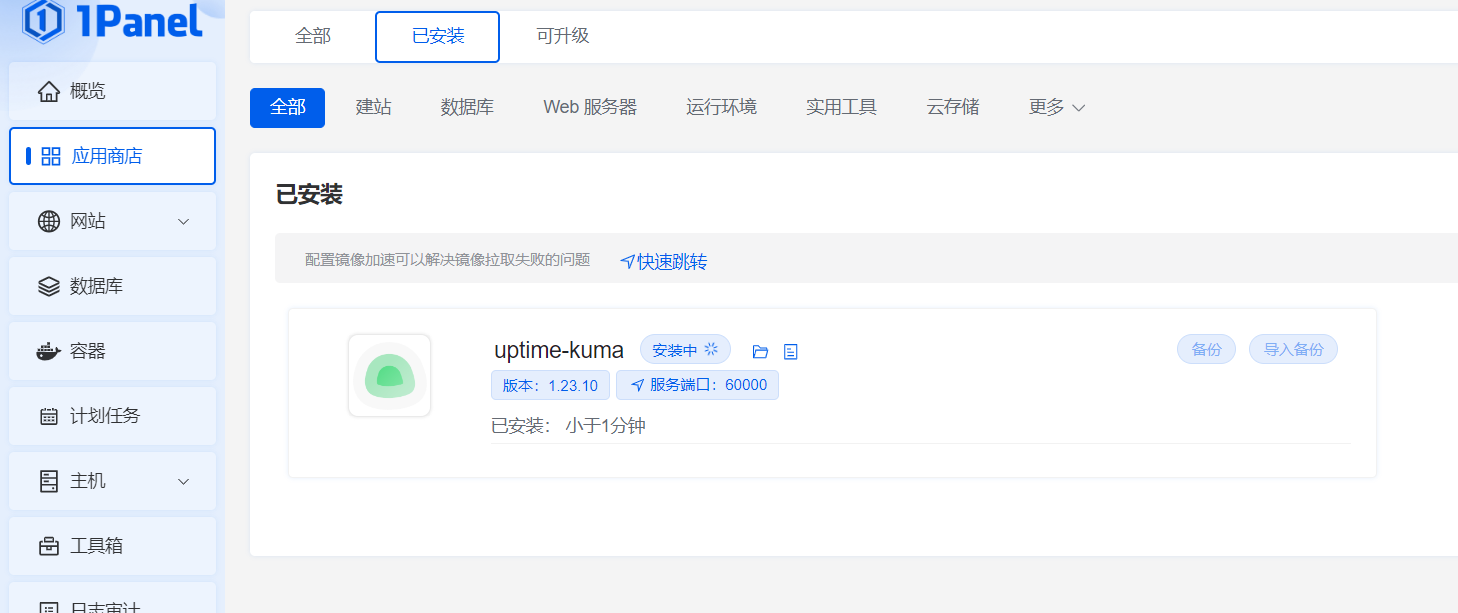
安装完成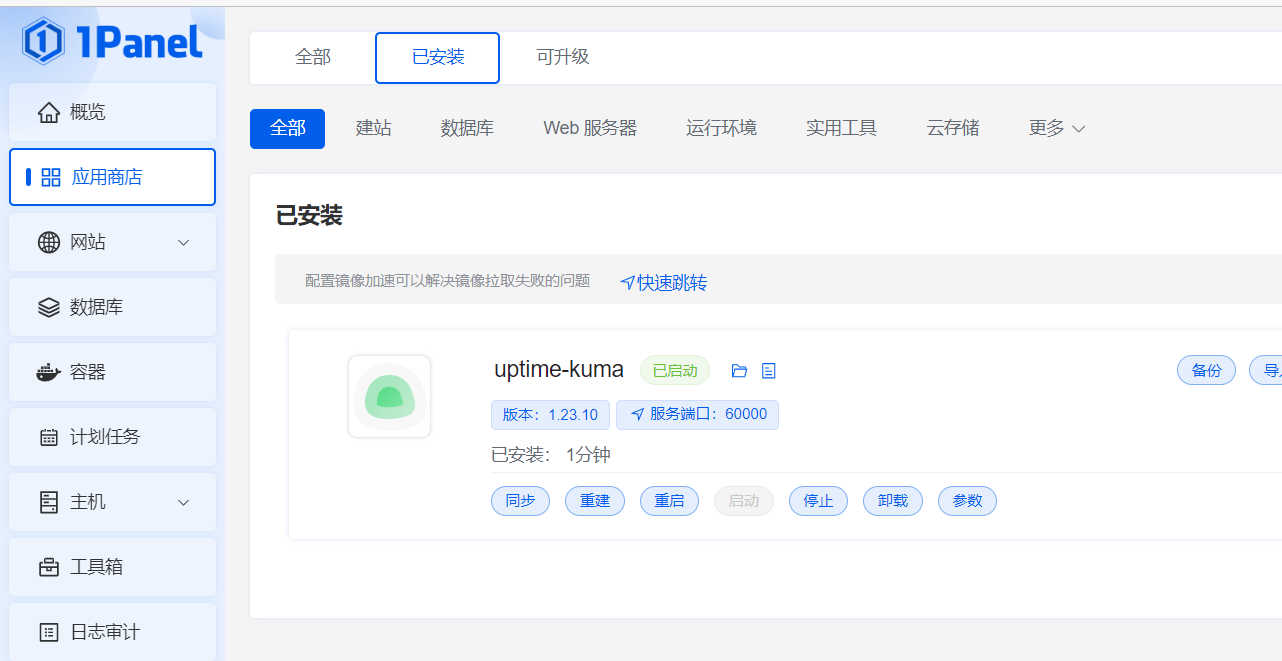
1Panel自动完成持久化管理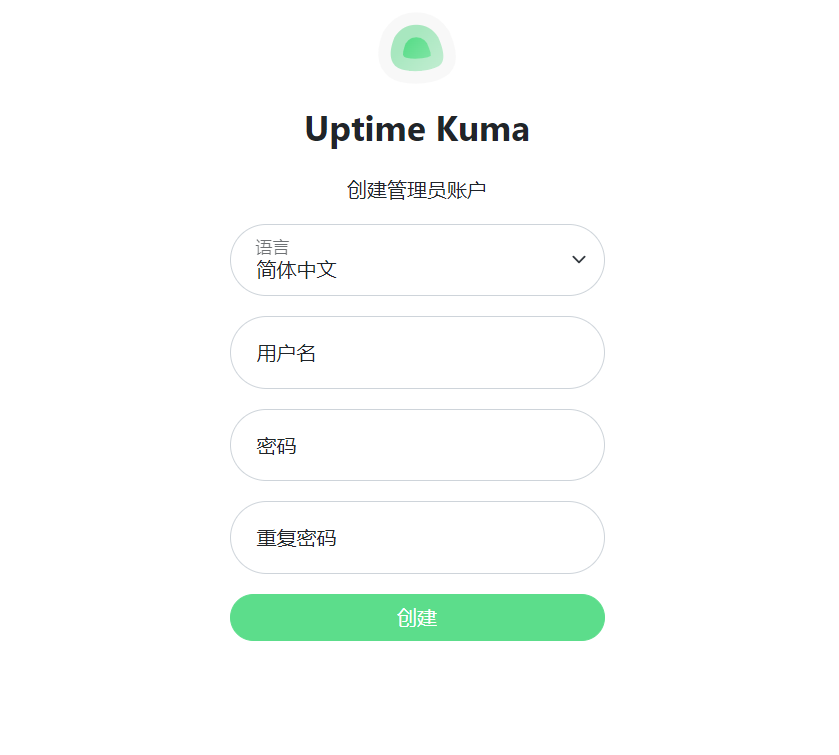
2、手动部署容器
如uptime
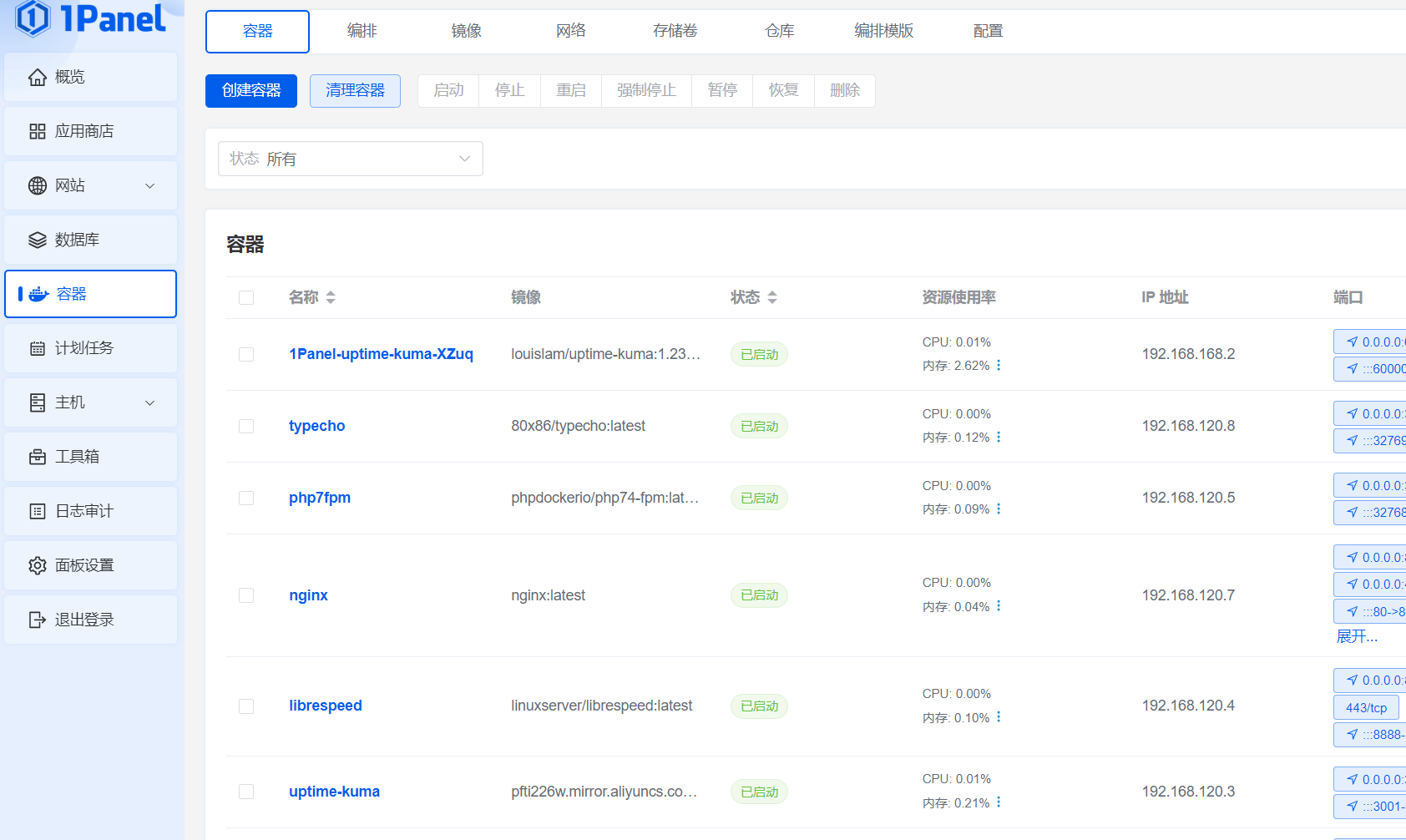
查询官网可知uptime的持久化目录为容器内/app/data,因此我们需要手动配置持久化卷
新建存储卷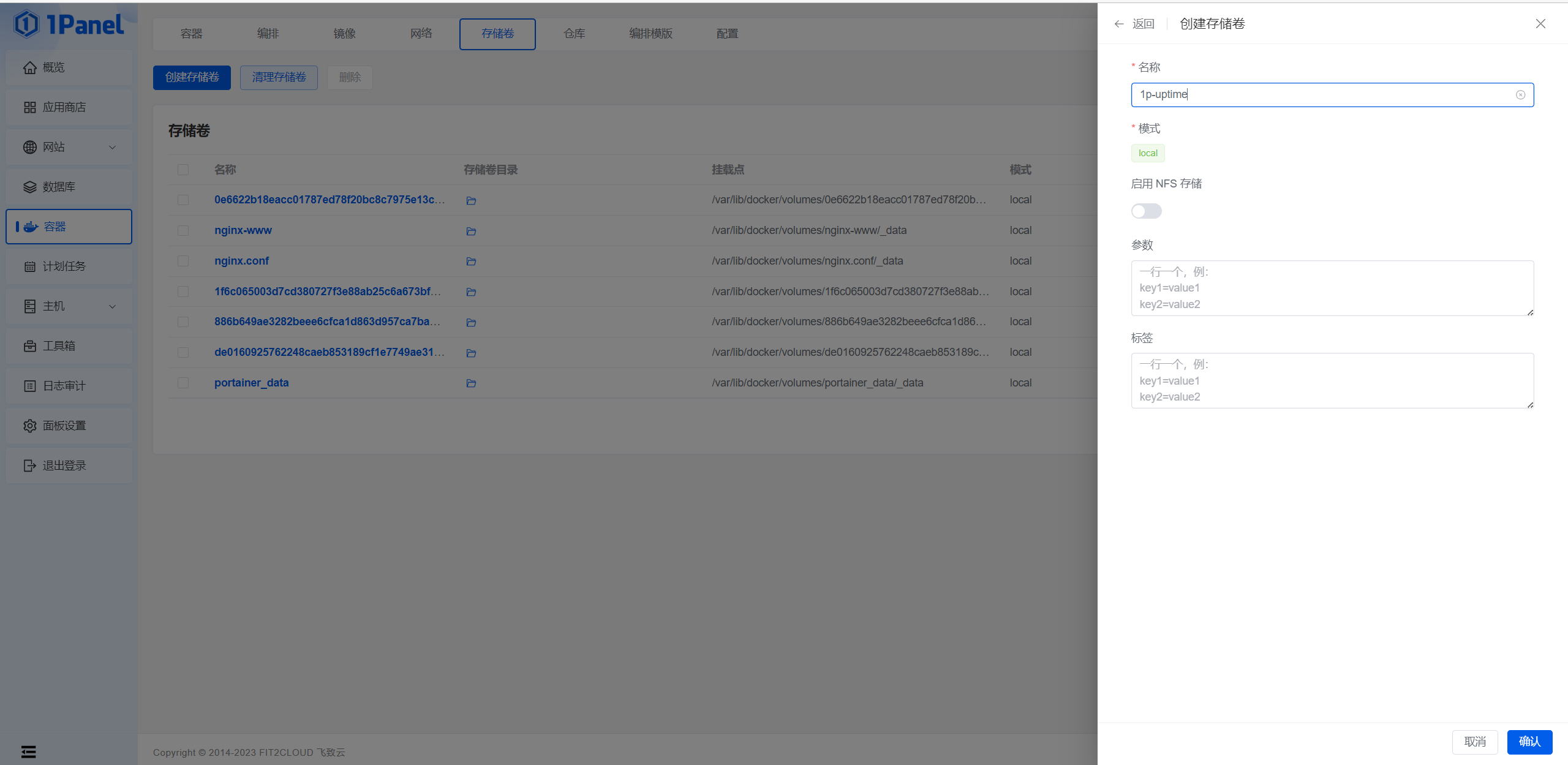
名称 镜像 端口映射 网络 挂载卷 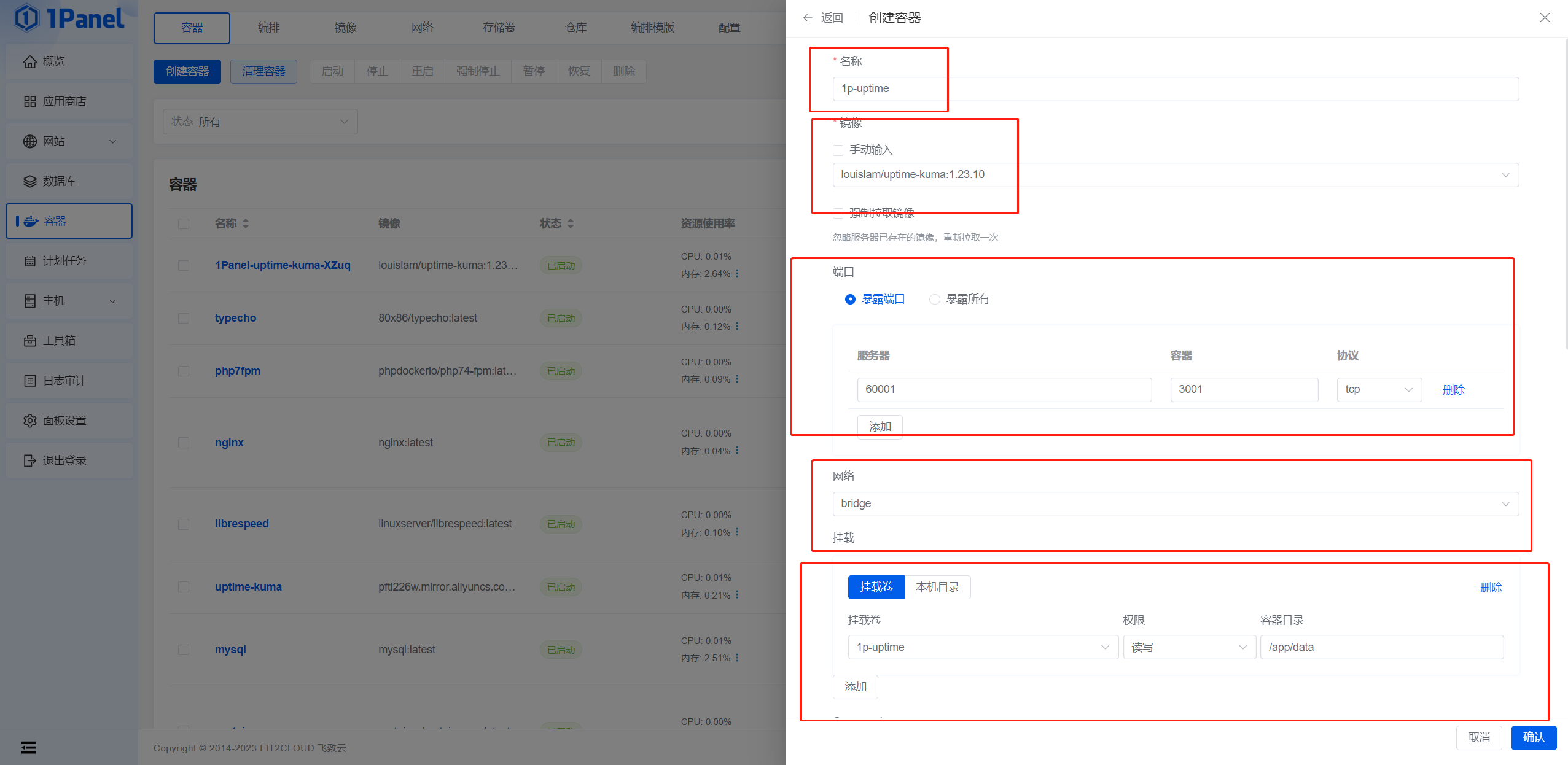
启动规则 CPU内存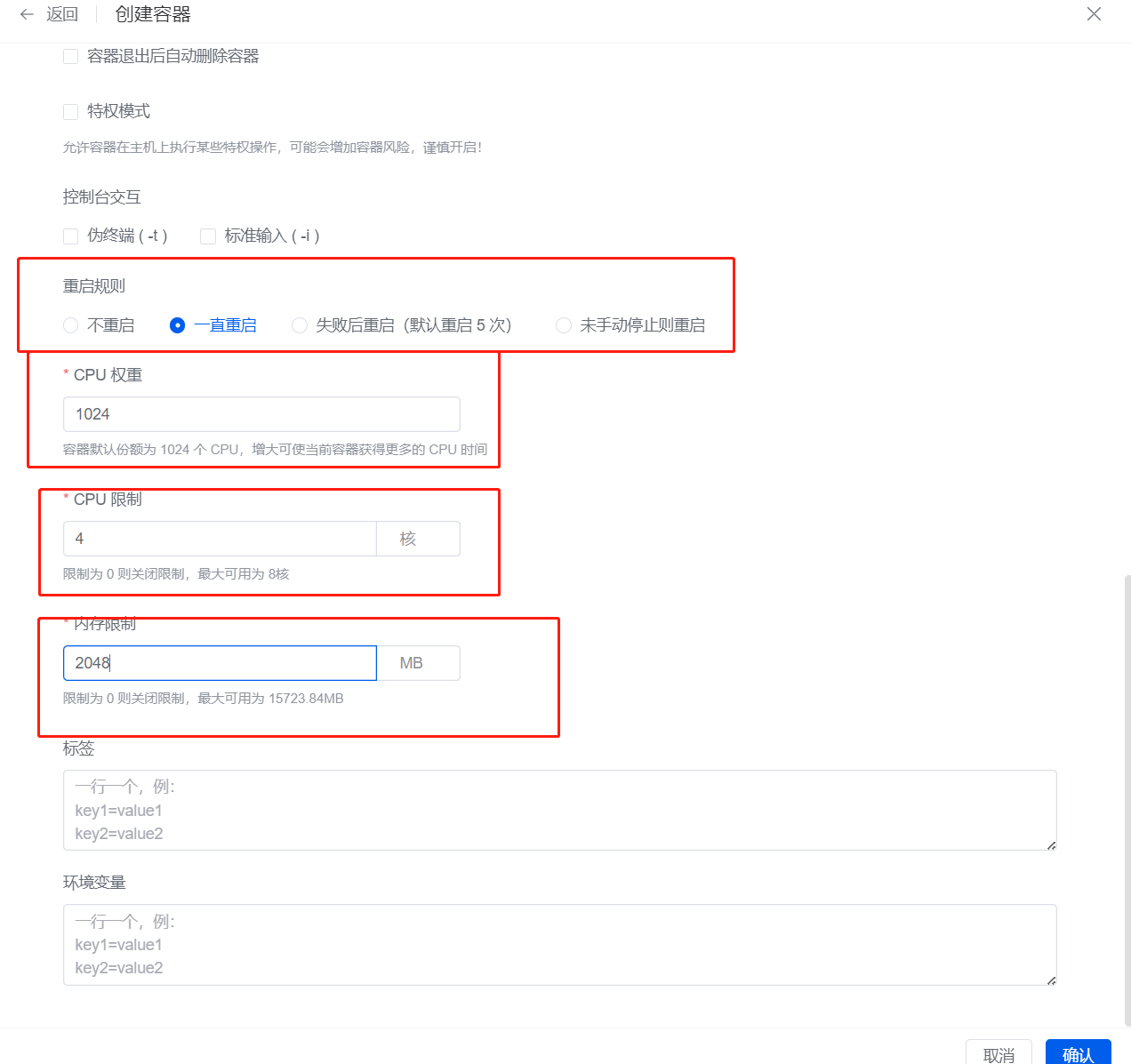
容器部署完成
持久化测试
1p-uptime新建任意内容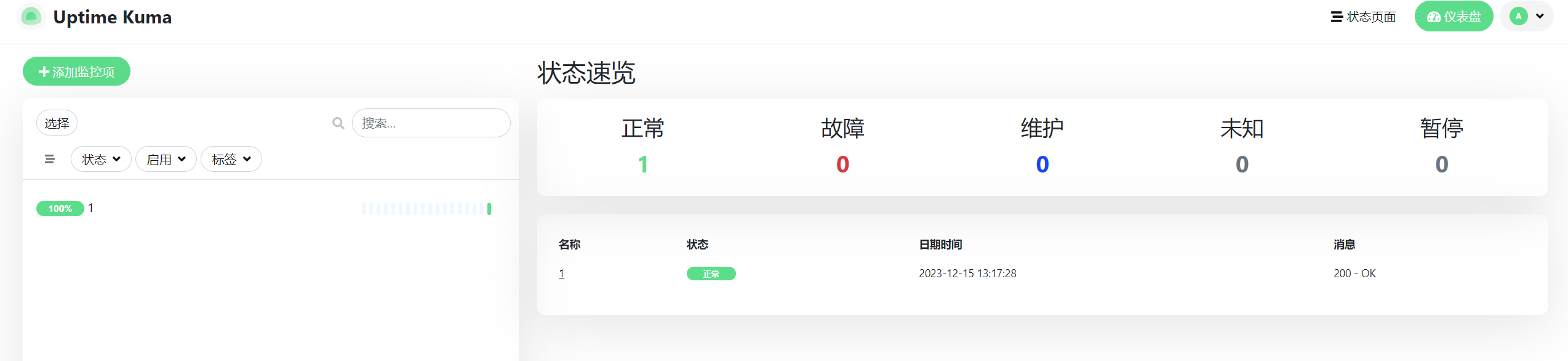
重启1p-uptime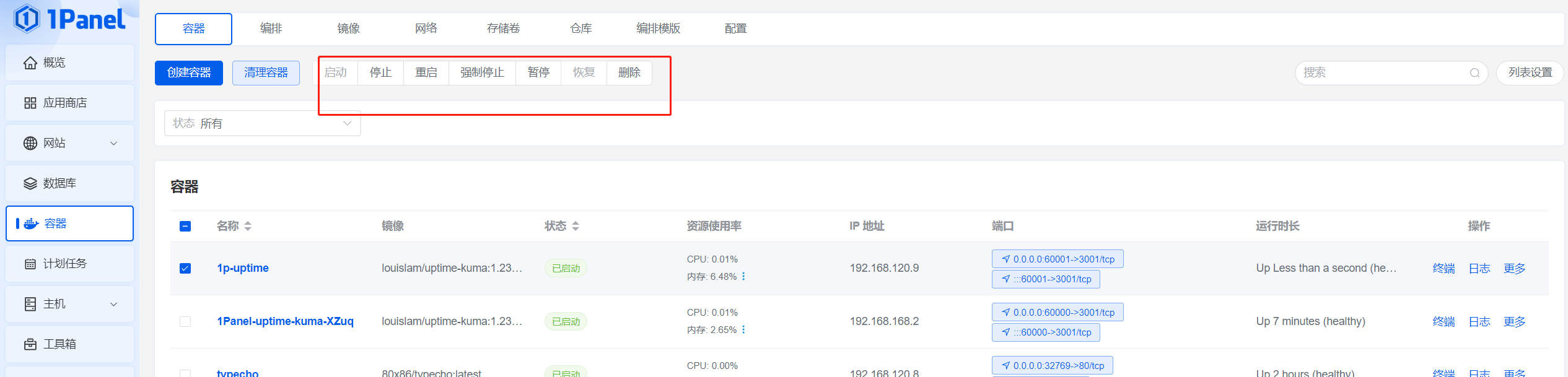
重启后数据依旧存在,持久化正常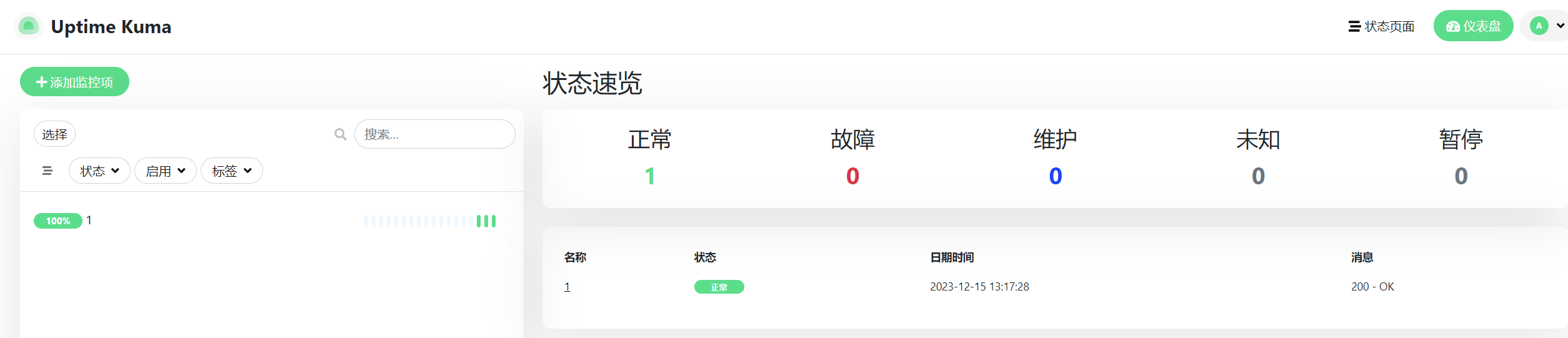
进入容器终端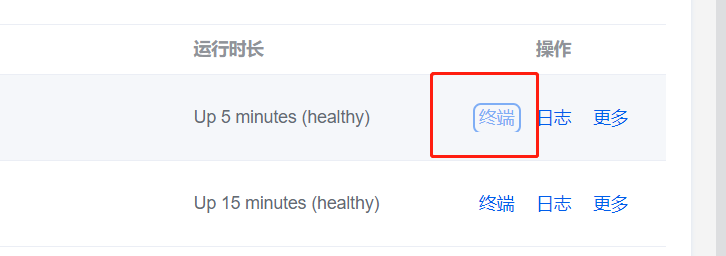
管理持久化卷文件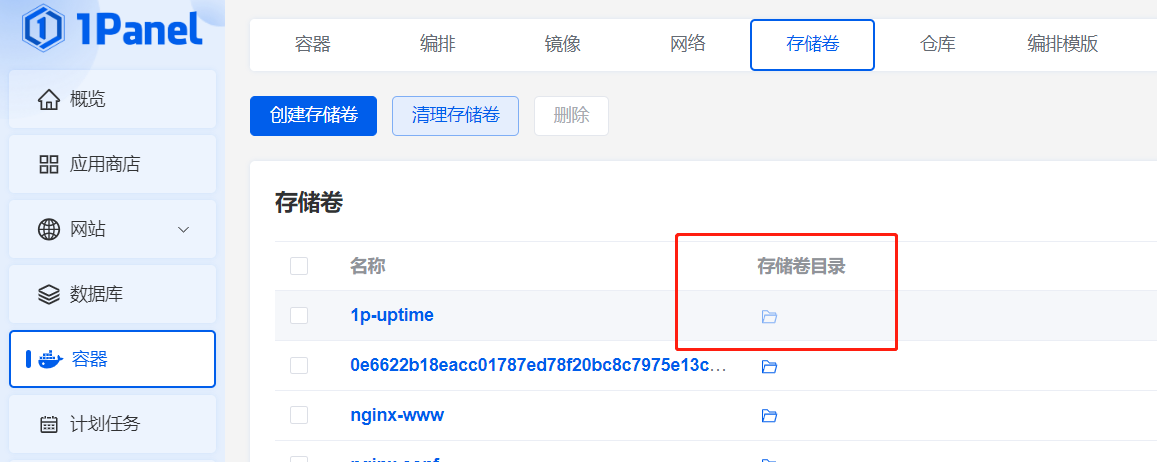
四、其他
如果你的docker网卡与网络冲突
可在 容器-网络 删除1panel-network网卡并新建同名网卡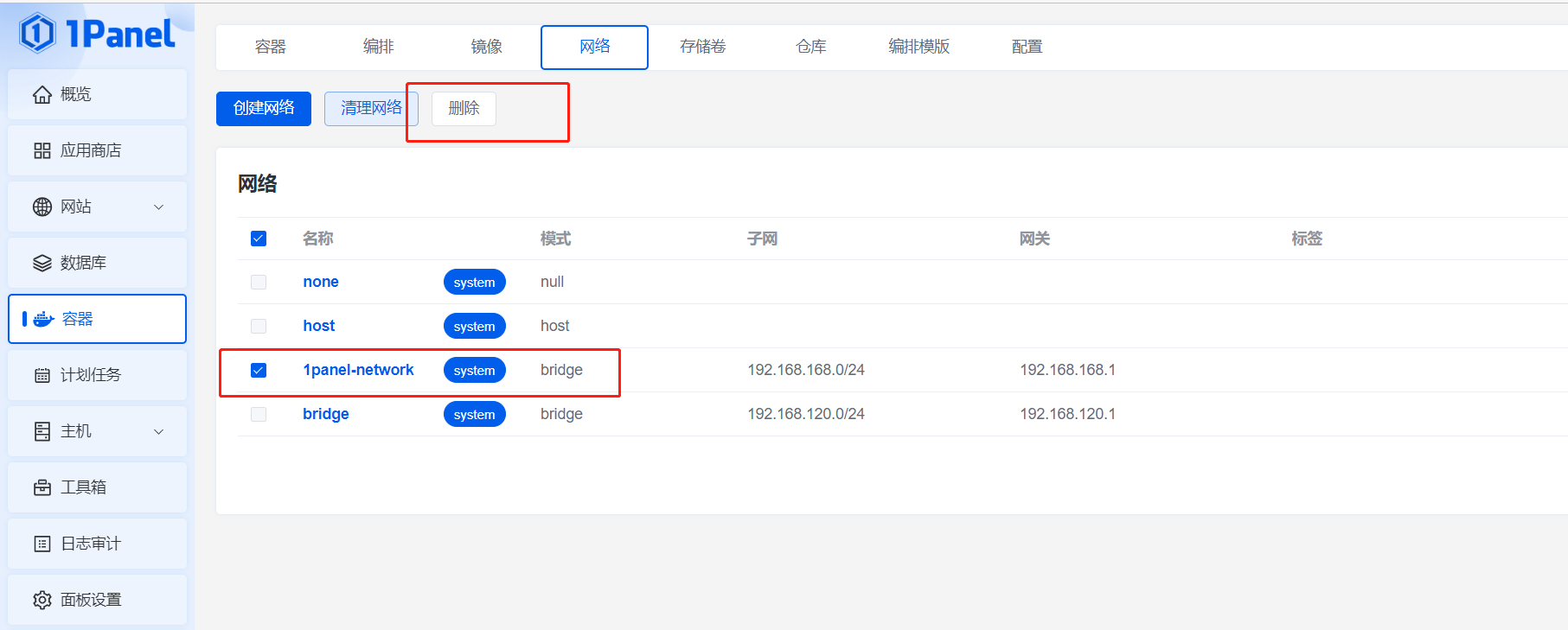
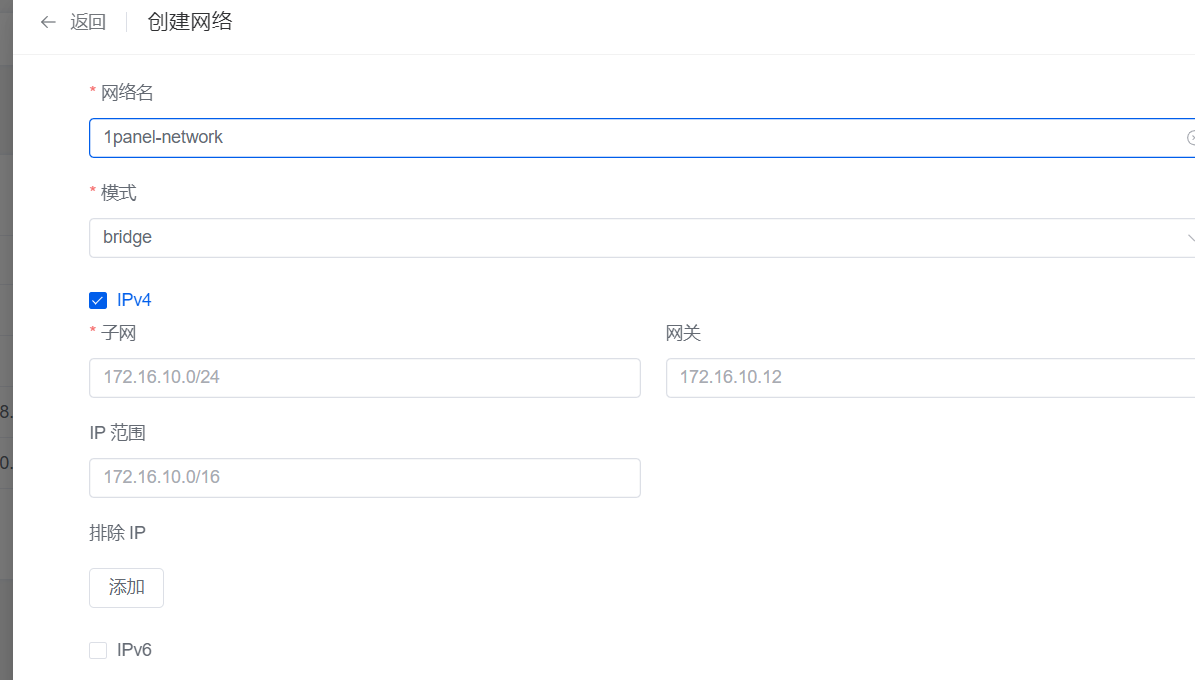
五、部署容器
1、activeMQ
拉取symptoma/activemq:latest镜像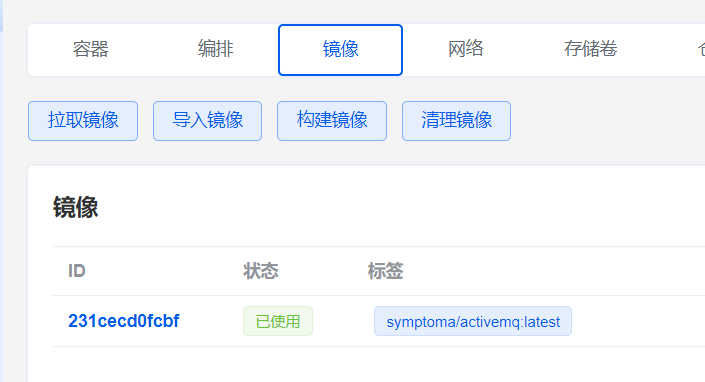
创建容器
名称 镜像 映射端口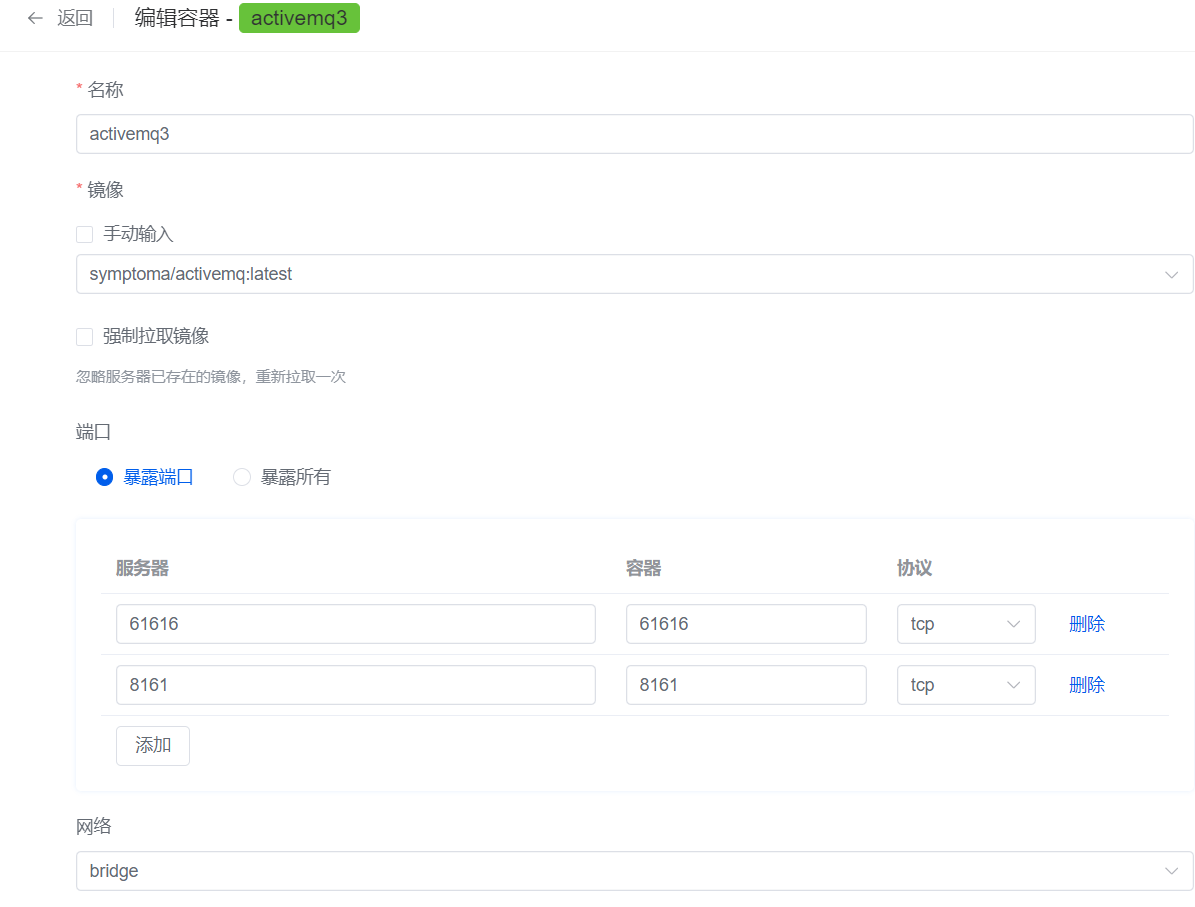
重启规则 环境变量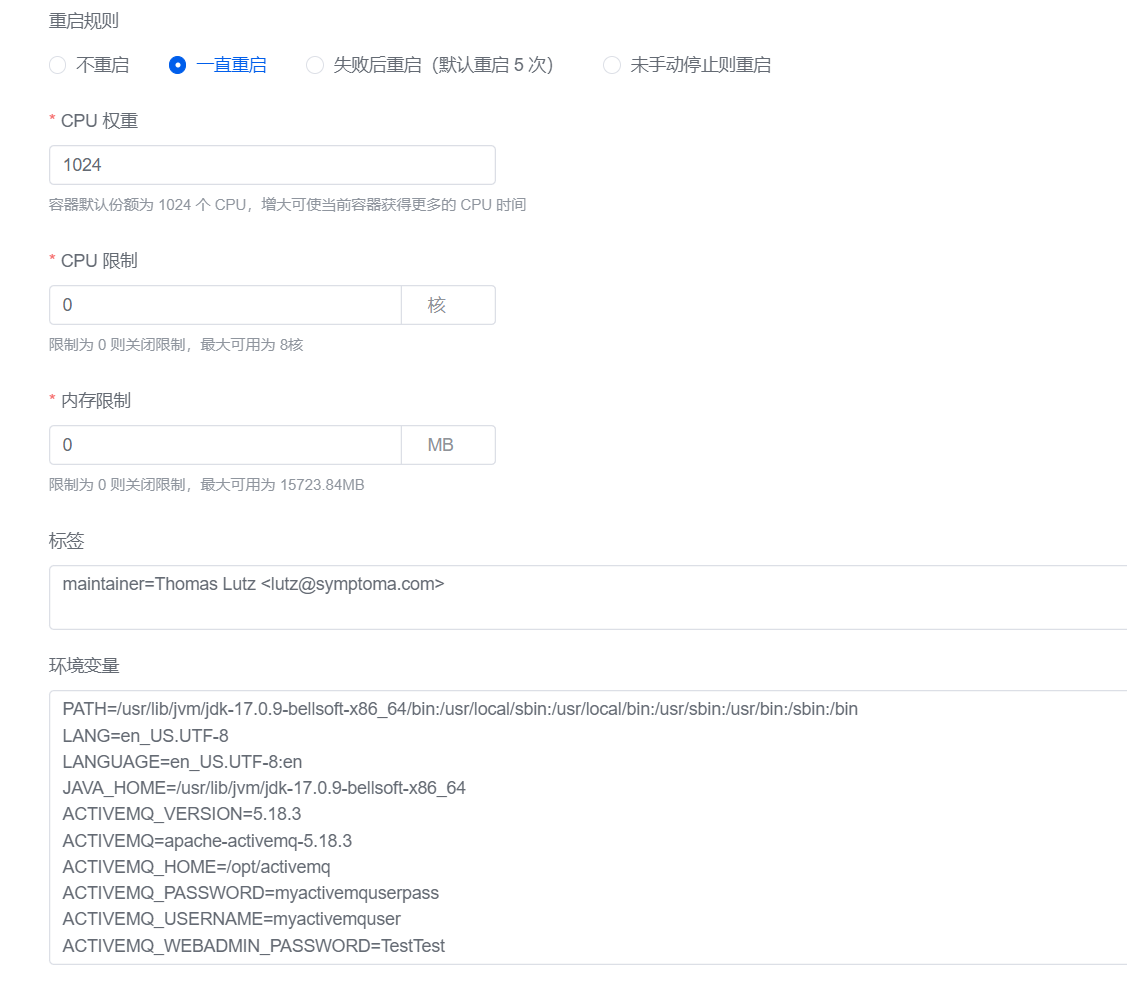
ACTIVEMQ_PASSWORD=myactivemquserpass
ACTIVEMQ_USERNAME=myactivemquser
ACTIVEMQ_WEBADMIN_PASSWORD=TestTest
ACTIVEMQ_WEBADMIN_USERNAME=roos运行正常
六、总结
可替代portainer docker容器面板,功能更全,好好好!



评论